《监控报警自动跳出画面的设置全攻略》
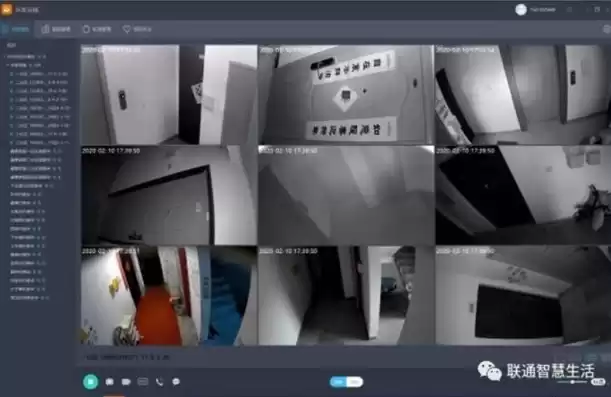
图片来源于网络,如有侵权联系删除
在当今的安全防范和管理体系中,监控系统发挥着至关重要的作用,当监控区域出现异常情况时,能够让报警自动跳出画面,及时引起相关人员的注意,这对于快速响应异常事件意义非凡,以下是关于如何设置监控报警自动跳出画面的详细步骤和相关知识。
一、设备与系统要求
首先要确保您的监控设备和系统具备报警功能,传统的模拟监控系统可能需要连接具备报警输入输出功能的录像机和摄像头,而现代的网络监控系统则更多依赖于智能摄像头和专业的监控管理软件,海康威视、大华等知名品牌的网络摄像头通常都内置了丰富的报警功能。
二、摄像头端的设置(以网络摄像头为例)
1、进入摄像头的Web管理界面
- 找到摄像头的IP地址,通过浏览器输入该地址登录到摄像头的管理页面,一般需要输入用户名和密码,这在摄像头初始设置时会进行配置。
2、报警设置
- 在管理界面中找到“事件”或者“报警”相关的菜单选项。
- 选择报警类型,常见的报警类型包括移动侦测、遮挡报警、越界报警等,如果您希望在监控区域内有物体移动时自动跳出画面报警,可以启用移动侦测报警。
- 设置报警灵敏度,这一参数决定了触发报警的难易程度,如果设置得过高,可能会导致误报;设置得过低,可能会错过一些轻微的异常情况,根据监控场景的实际需求进行调整,如在较为安静的室内环境,可以设置相对较低的灵敏度,而在室外有较多干扰因素(如风吹树叶等)的场景,则需要适当提高灵敏度。
- 关联报警动作,在这里要选择当报警触发时弹出画面的操作,部分摄像头可以直接设置为报警触发时将视频画面推送到指定的设备(如连接的录像机或者手机APP)并自动弹出显示。
三、录像机端的设置(针对多摄像头监控系统)
1、登录录像机管理界面
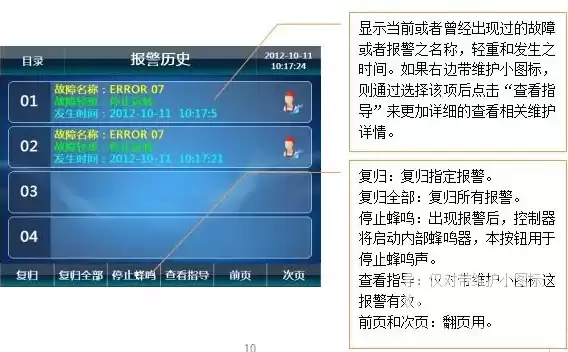
图片来源于网络,如有侵权联系删除
- 同样通过浏览器输入录像机的IP地址,使用正确的用户名和密码登录。
2、通道报警设置
- 对于连接到录像机的每个摄像头通道,需要单独进行报警设置,找到“通道管理”或者“报警设置”相关选项,选择对应的摄像头通道。
- 重复摄像头端报警类型、灵敏度等设置内容,确保与摄像头端的设置相匹配。
3、报警联动设置
- 在录像机的报警设置中,有一个重要的“报警联动”功能,在这里可以设置当某个通道报警触发时,录像机如何响应,其中包括自动弹出报警画面,可以选择是单画面弹出(只显示触发报警的摄像头画面)还是多画面弹出(例如将与报警相关的多个摄像头画面同时弹出以便全面查看情况)。
- 还可以设置报警声音提示,当报警画面弹出时同时发出声音,以更强烈地提醒监控人员。
四、软件平台端(适用于集中管理多个监控设备的系统)
1、安装和登录监控管理软件
- 如果您使用的是集中管理多个摄像头和录像机的软件平台,首先要确保软件正确安装并登录到系统中。
2、设备添加与配置
- 将需要监控的摄像头和录像机添加到软件平台中,这一过程通常需要输入设备的IP地址、端口号、用户名和密码等信息。
3、报警策略设置
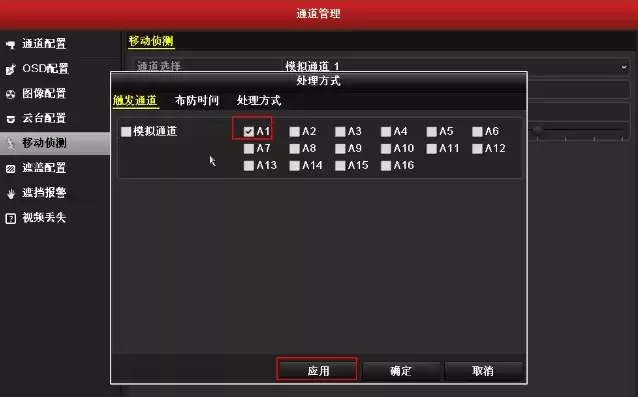
图片来源于网络,如有侵权联系删除
- 在软件平台的设置菜单中找到报警相关的设置选项,这里可以对整个监控系统中的所有设备统一设置报警策略。
- 定义报警事件,如与摄像头和录像机端类似的移动侦测、设备离线等报警事件。
- 对于报警自动跳出画面的设置,可以指定弹出画面的布局、显示时长等参数,可以设置弹出画面在屏幕上显示30秒,足够监控人员查看报警情况,如果需要持续查看,可以手动保持画面显示。
五、手机APP端的设置(实现移动监控报警)
1、安装对应的监控手机APP
- 大多数监控设备厂商都提供手机APP,如海康威视的萤石云APP、大华的乐橙APP等,安装后登录账号,该账号要与您在摄像头或录像机上注册的账号相关联。
2、报警推送设置
- 在APP中找到报警设置选项。
- 开启报警推送功能,这样当摄像头或录像机端触发报警时,手机APP会收到通知。
- 部分APP还可以设置当收到报警通知时直接弹出视频画面,方便用户在移动设备上第一时间查看报警情况。
在设置监控报警自动跳出画面的过程中,需要不断进行测试和调整,在设置好移动侦测报警后,要模拟实际的移动情况,检查是否能够准确触发报警并弹出画面,同时检查是否存在误报现象,只有经过反复测试和优化,才能确保监控系统在出现异常时能够及时、准确地自动跳出画面报警,为安全防范提供可靠的保障。


评论列表